Win10系统下配置java环境变量的全过程
一,配置环境变量步骤
1.右击桌面上的“此电脑”图标,选择属性。
2.选择高级系统设置
3.单击环境变量
4.单击系统变量中的新建
5.在变量名中输入JAVA_HOME
变量值中输入jdk安装路径,系统默认路径为
C:\Program Files\Java\jdk1.8.0_221
6.继续单击系统变量中的新建
7.在变量名中输入CLASSPATH
变量值为
.;%JAVA_HOME%lib;%JAVA_HOME%\lib\tools.jar
注意最前面的“.”不能忽略
8.先选择Path然后点击编辑
9.在编辑环境变量中点击新建
10.将%JAVA_HOME%\bin
%JAVA_HOME%\jre\bin
分别添加进去,然后单击确定按钮。
11.环境变量配置完成,单击确定保存。不点击确定直接退出,配置的环境变量没有保存就不会生效。
二,验证环境变量是否配置成功。
1.按住键盘的windows+R然后输入cmd
2.在命令行窗口分别输入“java”回车,“javac”回车和“java -version”回车出现如下图效果,则环境变量配置成功。可以开始你的java之旅
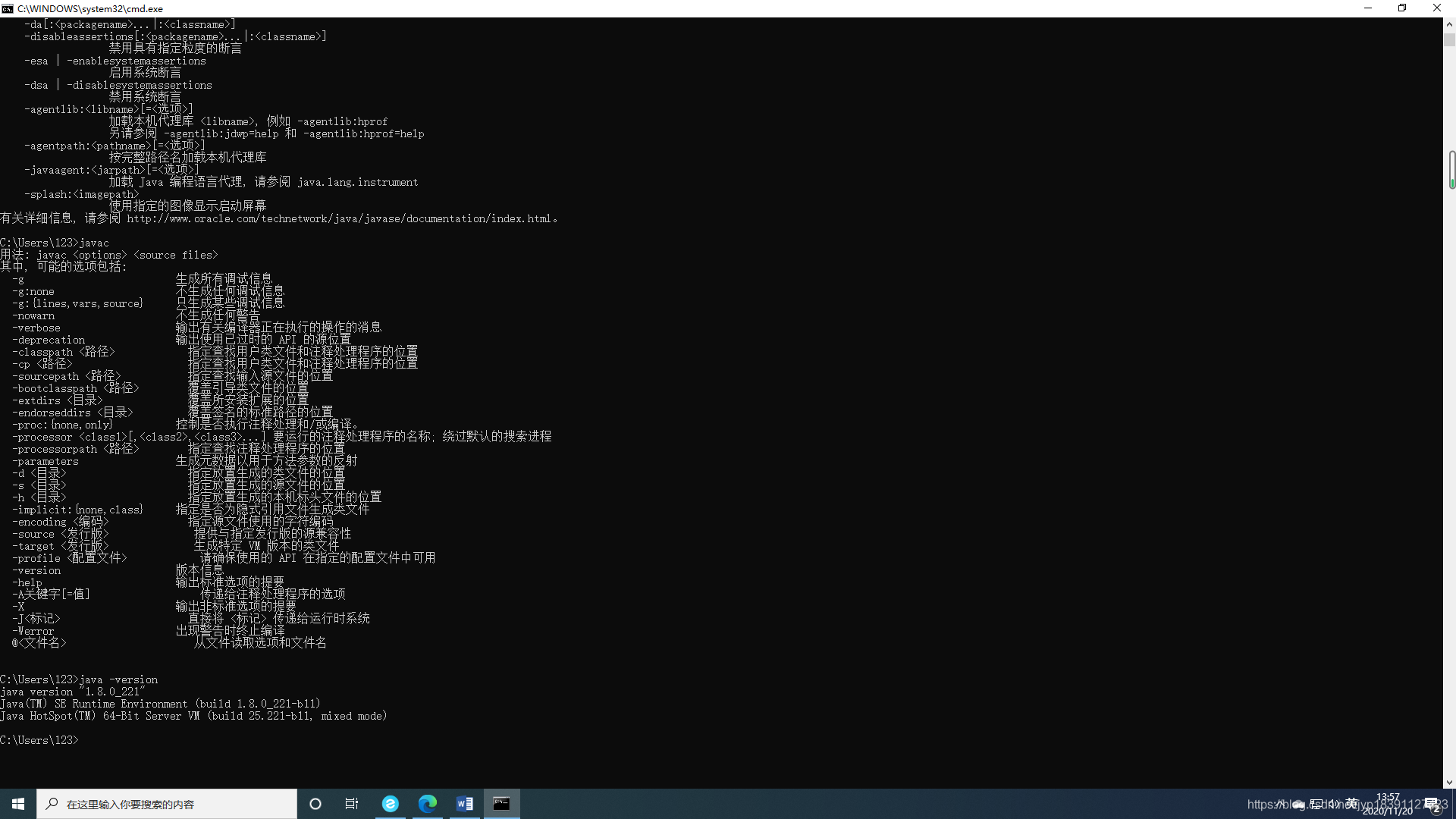
三,详细步骤
1.右击桌面上的“此电脑”图标,选择属性。

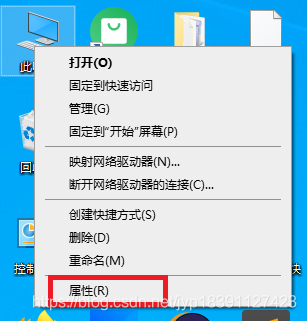
2.选择高级系统设置
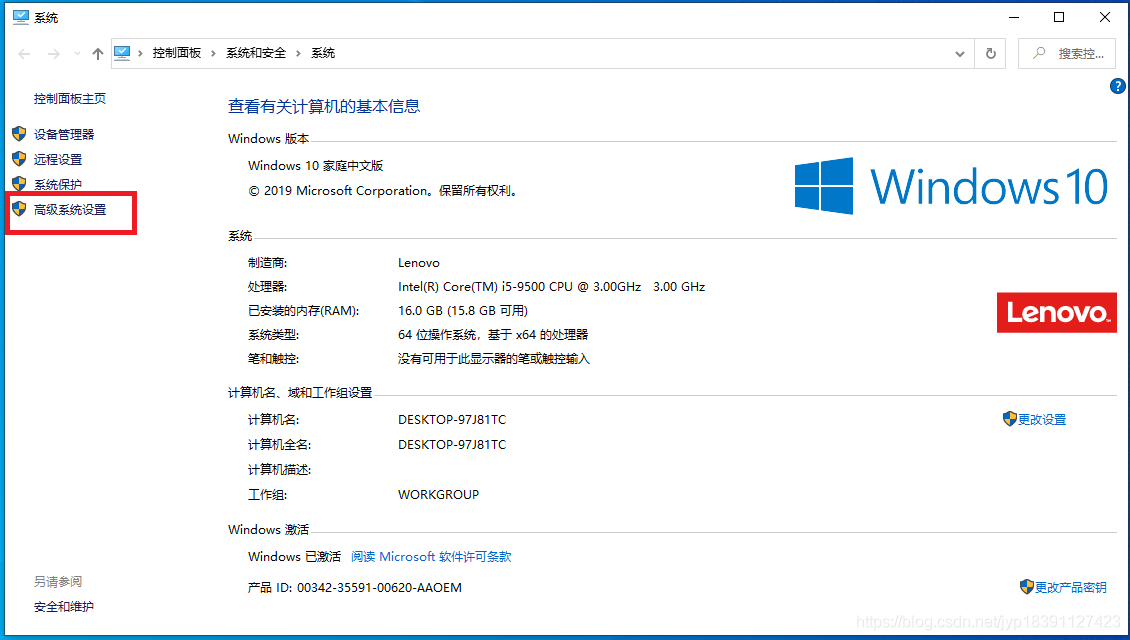
3.单击环境变量

4.单击系统变量中的新建
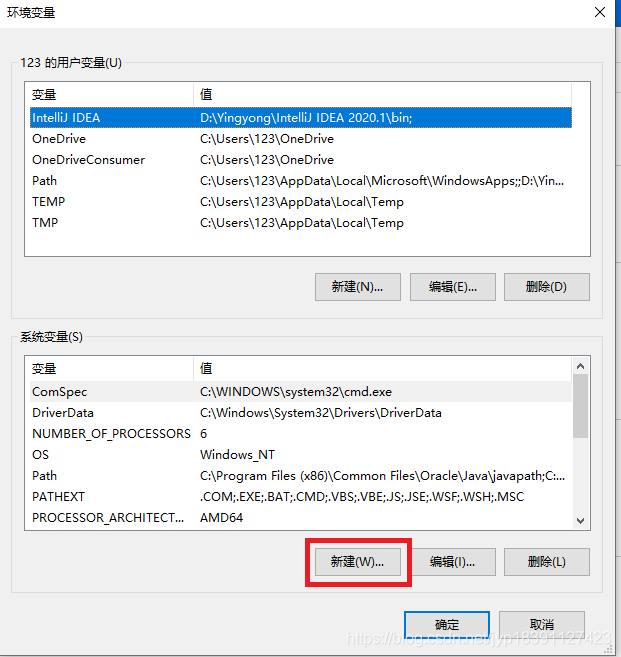
5.在变量名中输入JAVA_HOME
变量值中输入jdk安装路径,系统默认路径为
C:\Program Files\Java\jdk1.8.0_221
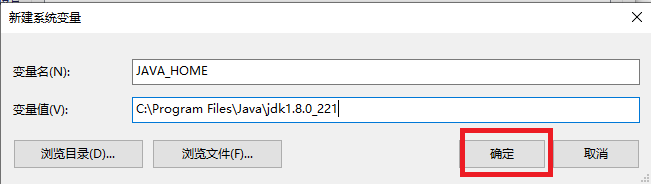
6.继续单击系统变量中的新建
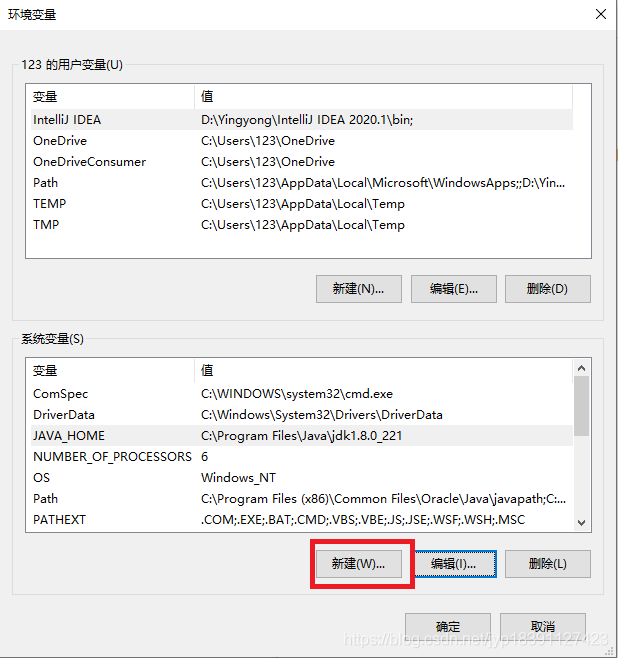
7.在变量名中输入CLASSPATH
变量值为
.;%JAVA_HOME%lib;%JAVA_HOME%\lib\tools.jar
注意最前面的“.”不能忽略
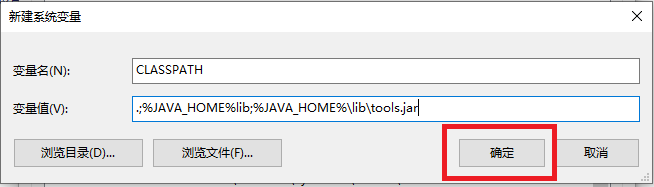
8.先选择Path然后点击编辑
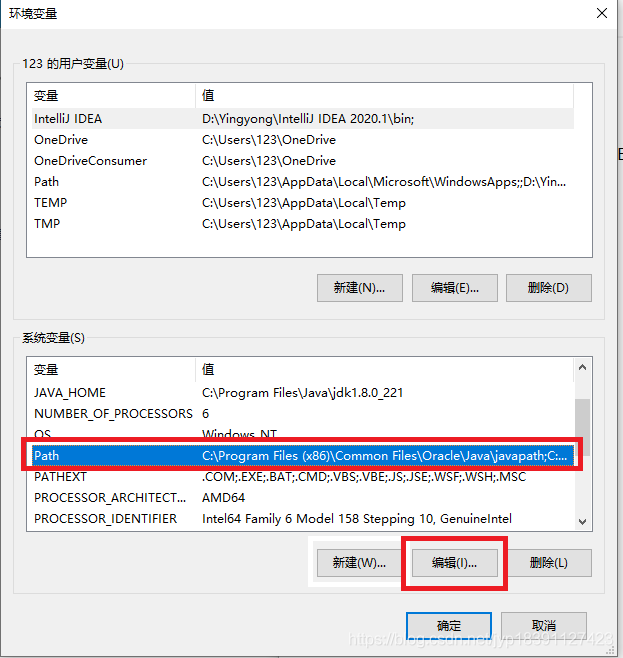
9.在编辑环境变量中点击新建

10.将%JAVA_HOME%\bin
%JAVA_HOME%\jre\bin
分别添加进去,然后单击确定按钮。
效果如下图
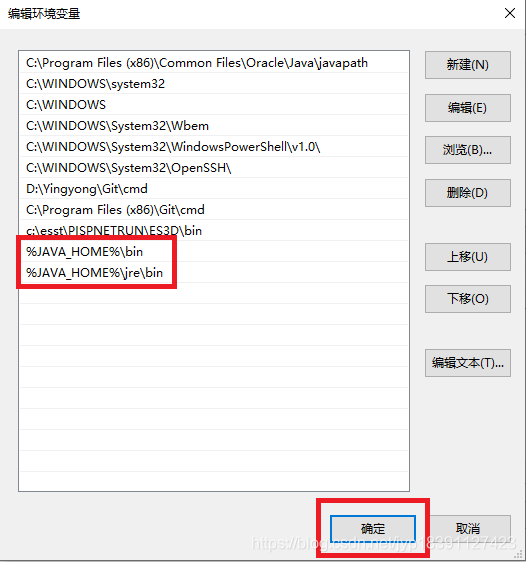
11.环境变量配置完成,单击确定保存。不点击确定直接退出,配置的环境变量没有保存就不会生效。
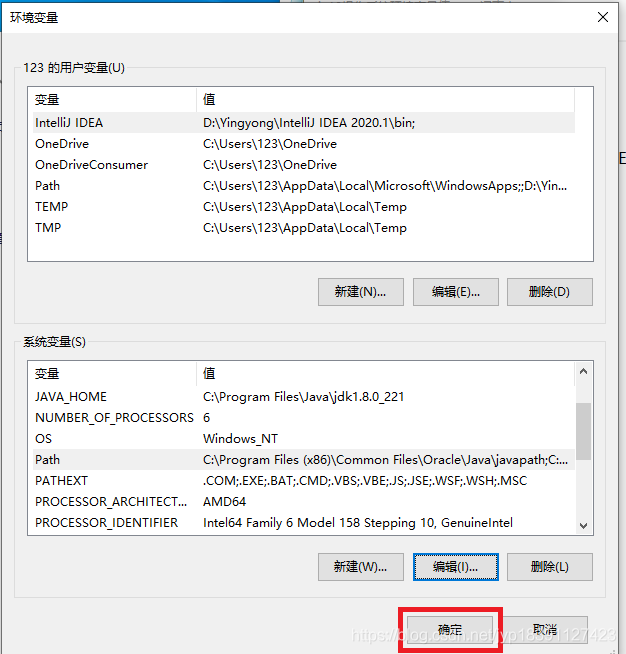
开始验证环境变量是否配置成功。
1.按住键盘的windows+R然后输入cmd
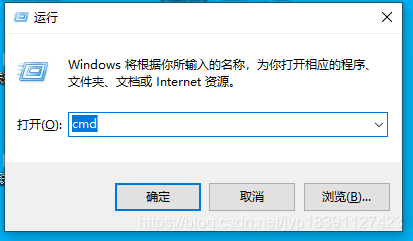
2.在命令行窗口分别输入“java”回车,“javac”回车和“java -version”回车出现如下图效果,则环境变量配置成功。可以开始你的java之旅
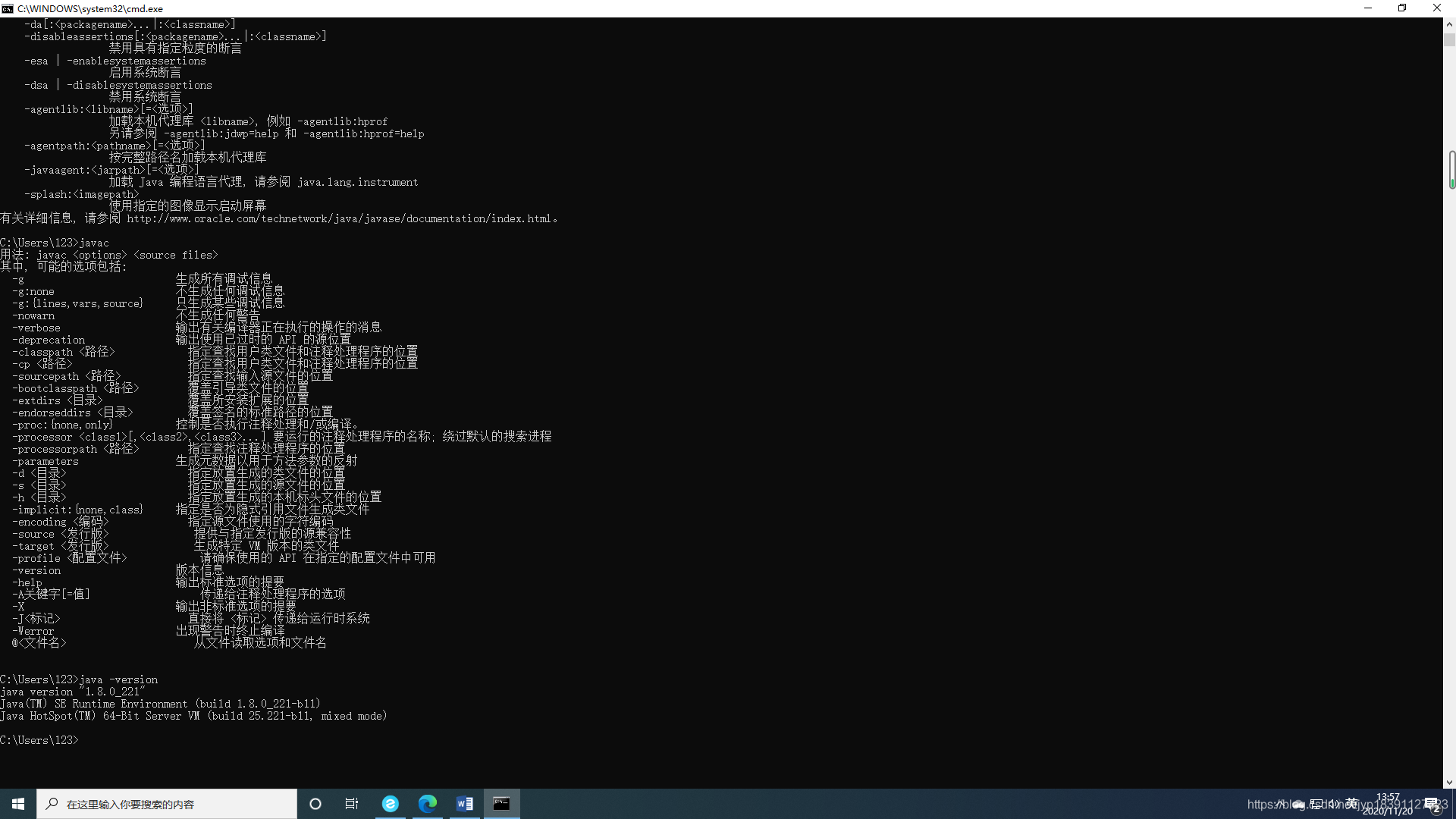
到此这篇关于W10系统下配置java环境变量的文章就介绍到这了,更多相关W10配置java环境变量内容请搜索我们以前的文章或继续浏览下面的相关文章希望大家以后多多支持我们!
相关推荐
-
在Mac OS上安装Java以及配置环境变量的基本方法
安装 因为并非所有用户都用得着 Java ,所以在默认状态下 OS X 不预装 Java , 如果你需要的话可以手动安装. 1. http://support.apple.com/kb/DL1572 到苹果官网下载. http://support.apple.com/downloads/DL1572/en_US/JavaForOSX2014-001.dmg 2.http://www.oracle.com/technetwor ... ownloads/index.html 到 Oracle 下载
-
windows下zookeeper配置java环境变量的方法
先找到文件 zookeeper的bin目录下编辑zkEnv.cmd 修改如下图 如果你的系统有多个JAVA_HOME类型的系统变量 则需要在该文件中指定用哪一个,并且还要修改windows的jdk环境变量 总结 以上就是这篇文章的全部内容了,希望本文的内容对大家的学习或者工作具有一定的参考学习价值,谢谢大家对我们的支持.如果你想了解更多相关内容请查看下面相关链接
-
linux系统 java环境变量的配置方法
配置java环境变量 这里是将环境变量配置在etc/profile,即为所有用户配置JDK环境. sudo vi /etc/profile 配置环境变量(注意jdk位置) #set java env export JAVA_HOME=/usr/lib/jdk/jdk1.8.0_171 export JRE_HOME=${JAVA_HOME}/jre export CLASSPATH=.:${JAVA_HOME}/lib:${JRE_HOME}/lib export PATH=${JAVA_HOM
-
Java环境变量的设置方法(图文教程)
安装JDK 向导进行相关参数设置.如图: 正在安装程序的相关功能,如图: 选择安装的路径,可以自定义,也可以默认路径.如图: 成功安装之后,进行测试是否真的成功安装,点击[开始]----[运行]----输入 CMD,在命令提示符里面输入"Java -version"并按回车键,出现下图,即为安装成功.如图: 下面开始配置环境变量,右击[我的电脑]---[属性]-----[高级]---[环境变量],如图: 选择[新建系统变量]--弹出"新建系统变量"对话框,在&quo
-
windows下java环境变量的设置方法
windows xp下配置JDK环境变量:1.安装JDK,安装过程中可以自定义安装目录等信息,例如我们选择安装目录为D:/java/jdk1.5.0_08: 2.安装完成后,右击"我的电脑",点击"属性": 3.选择"高级"选项卡,点击"环境变量": 4.在"系统变量"中,设置3项属性,JAVA_HOME,PATH,CLASSPATH(大小写无所谓),若已存在则点击"编辑",不存在则点击
-
centos7下安装java及环境变量配置技巧
现在我们常见的一些关于Linux的系统很多,但是使用的更多的一般都是CentOS和Ubuntu,今天我就来记录一下关于centos下java的安装和环境变量的配置. 首先使用xshell连接到centos7,我使用的是centos7 *64位,所以一切的配置安装都按照的是centos7来进行的,当然其他版本的centos的操作也类似,如果有需要的,请自行百度哈. 本次安装环境: centos7 64位 jdk1.8 64位 xshell免费版 win10*64位 一.首先进来,需要检查自带的op
-
MAC 系统安装java并配置环境变量
MAC 配置 java 环境变量 1.列出所有Java版本信息 /usr/libexec/java_home -V 2.修改.bash_profile文件 cd ~ touch .bash_profile vi .bash_profile 3.配置JDK环境变量内容,并输入wq保存 export JAVA_HOME=/Library/Java/JavaVirtualMachines/jdk1.7.0_45.jdk/Contents/Home #jdk安装路径 export PATH=$JAVA_
-
图文详解Java环境变量配置方法
前言 首先是要安装JDK,JDK安装好之后,还需要在电脑上配置"JAVA_HOME"."path"."classpath"这三个环境变量才能够把java的开发环境搭建好.在没安装过jdk的环境下,path环境变量是系统变量,本来存在的,而JAVA_HOME和classpath是不存在的. 一.配置JAVA_HOME的环境变量[推荐方式,不要使用绝对路径] 操作步骤(win7系统):计算机→右键"属性"→高级系统设置→高级→环境
-
在CentOS上配置Java环境变量的教程
rhel 和 centos linux 使用yum命令后,将 OpenSDK 安装到/usr/lib/jvm/ 目录: [root@dabu.info ~]# ls -l /usr/lib/jvm/ 输出如下: total 4 drwxr-xr-x. 3 root root 4096 Feb 24 17:00 java-1.7.0-openjdk-1.7.0.51.x86_64 lrwxrwxrwx. 1 root root 21 Feb 24 17:00 jre -> /etc/alterna
-
Win10系统下配置java环境变量的全过程
一,配置环境变量步骤 1.右击桌面上的"此电脑"图标,选择属性. 2.选择高级系统设置 3.单击环境变量 4.单击系统变量中的新建 5.在变量名中输入JAVA_HOME 变量值中输入jdk安装路径,系统默认路径为 C:\Program Files\Java\jdk1.8.0_221 6.继续单击系统变量中的新建 7.在变量名中输入CLASSPATH 变量值为 .;%JAVA_HOME%lib;%JAVA_HOME%\lib\tools.jar 注意最前面的"."不能
-
Win10系统下配置Java环境变量
1.JAVA_HOME 安装jdk的目录: 我安装JDK的目录:D:\APP\Java\jdk1.8.0_291 此电脑(右键)-> 属性 ->高级系统设置 -> 环境变量,在系统变量中新建 变量名:JAVA_HOME 变量值:D:\APP\Java\jdk1.8.0_291 2.JAVA_HOME/bin 此电脑(右键)-> 属性 ->高级系统设置 -> 环境变量,在系统变量中编辑Path 新建:%JAVA_HOME%\bin 添加环境变量完毕后在dos命令行中任何目
-
win10下配置java环境变量的方法
一.准备java 我已经把java装到了在D盘: 二.配置java环境变量 点击设置,进入windows设置页面: 搜索高级系统设置: 在系统变量里添加以下变量: 新建系统变量JAVA_HOME, java的安装路径,需要到java里的jdk目录: 新建系统变量CLASSPATH变量, 输入如下值: .;%JAVA_HOME%\lib;%JAVA_HOME%\lib\tools.jar,注意前面的小数点也要带上. 在系统变量的path变量里添加两行: %JAVA_HOME%\bin %JAVA_
-
配置java环境变量(linux mac windows7)
linux配置java环境变量(详细) 一. 解压安装jdk 在shell终端下进入jdk-6u14-linux-i586.bin文件所在目录, 执行命令 ./jdk-6u14-linux-i586.bin 这时会出现一段协议,连继敲回车,当询问是否同意的时候,输入yes,回车.之后会在当前目录下生成一个jdk1.6.0_14目录,你可以将它复制到 任何一个目录下. 二. 需要配置的环境变量 1. PATH环境变量.作用是指定命令搜索路径,在shell下面执行命令时,它会到PATH变量所指定的路
-
linux配置java环境变量详细过程
直接上实现过程: 一. 解压安装jdk 在shell终端下进入jdk-6u14-linux-i586.bin文件所在目录, 执行命令 ./jdk-6u14-linux-i586.bin 这时会出现一段协议,连继敲回车,当询问是否同意的时候,输入yes,回车.之后会在当前目录下生成一个jdk1.6.0_14目录,你可以将它复制到 任何一个目录下. 二. 需要配置的环境变量 1. PATH环境变量.作用是指定命令搜索路径,在shell下面执行命令时,它会到PATH变量所指定的路径中查找看是否能找到相
-
Windows10系统下JDK1.8环境变量的配置
Java SE Development Kit 8 Downloads 选择合适电脑系统的版本进行下载安装-[可能需要登录后才能下载] 右键开始菜单 jdk安装位置 设置环境变量 添加 jdk根目录 JAVA_HOME D:\ProgramFiles\java\JDK1.8 添加 lib ClassPath .;%JAVA_HOME%\lib; path中添加 %JAVA_HOME%\bin %JAVA_HOME%\jre\bin 验证是否成功 到此这篇关于Windows10系统下JDK1.8环
-
批处理一键安装JDK/一键安装JRE和自动配置Java环境变量
安装JDK/安装JRE以及配置java环境变量对于java初学者来说是一件比较头疼的事情,这边分享一个简单的批处理命令,助大家一步完成JDK或者单独安装JRK的需求. 关键步骤: 1.新建一个.txt文档,复制附件一/附件二到文档中: 2.修改文档中的内容: 附件一:start /WAIT jdk-8u141-windows-i586.exe /qn INSTALLDIR=C:\Java\jdk1.8 附件二:start /WAIT jre-8u144-windows-i586.exe /s I
-
linux下配置jdk环境变量的三种方法总结
一.修改/etc/profile文件当本机仅仅作为开发使用时推荐使用这种方法,因为此种配置时所有用户的shell都有权使用这些环境变量,可能会给系统带来安全性问题.用文本编辑器打开/etc/profile,在profile文件末尾加入:JAVA_HOME=/usr/share/jdk1.5.0_05 PATH=$JAVA_HOME/bin:$PATH CLASSPATH=.:$JAVA_HOME/lib/dt.jar:$JAVA_HOME/lib/tools.jar export JAVA_HO
-
windows7配置java环境变量的图文教程
首先在官网下载好java版本 双击安装好以后使用鼠标右击 计算机->属性->高级系统设置->环境变量 系统变量里面点击新建 变量名:JAVA_HOME 变量值:C:\Program Files\Java\jdk1.8.0_131 (这里填写你的java安装目录) 点击确定. 依然在系统变量里点击新建 变量名:CLASSPATH 变量值:.;%JAVA_HOME%\lib CLASSPATH中有一英文句号"."后跟一个分号,表示当前路径的意思 保存以后在系统变量里面找到
-
详解Windows 配置Java环境变量的方法
Java 教程 Java 是由 Sun Microsystems 公司于 1995 年 5 月推出的高级程序设计语言. Java 可运行于多个平台,如 Windows, Mac OS 及其他多种 UNIX 版本的系统. 移动操作系统 Android 大部分的代码采用 Java 编程语言编程. 下载 JDK 下载地址:https://www.oracle.com/java/technologies/downloads/ 1.配置JAVA_HOME环境变量 变量名称:JAVA_HOME 变量值: C
随机推荐
- jquery实现左右轮播图效果
- asp.net中利用Jquery+Ajax+Json实现无刷新分页的实例代码
- IOS 聊天界面(自适应文字)的实现
- 利用java反射机制调用类的私有方法(推荐)
- 分享50个提高PHP执行效率的技巧
- Python通过select实现异步IO的方法
- javascript陷阱 一不小心你就中招了(字符运算)
- js下载文件并修改文件名
- Laravel 5 框架入门(三)
- AJAX初体验之实战篇——打造博客无刷新搜索
- JavaScript中访问id对象 属性的方式访问属性(实例代码)
- 带参数的sql和不带参数的sql存储过程区别第1/2页
- 安装oracle11g INS-30131执行安装程序验证所需的初始设置失败的解决方法
- 写JQuery插件的基本知识
- jquery mobile移动端幻灯片滑动切换效果
- WinXP/2K鲜为人知的安全命令
- java中原码、反码与补码的问题分析
- Android Service自启动注意事项分析
- PHP上传文件时文件过大$_FILES为空的解决方法
- 浅谈c++ 字符类型总结区别wchar_t,char,WCHAR

